Quang Phúc Trương
Well-known member
Dòng Galaxy S23 hiện có ba thành viên. Trong đó, Galaxy S23 Ultra là sản phẩm cao cấp nhất trong dòng, với thiết kế không được thay đổi nhiều so với thế hệ tiền nhiệm. Còn ở bên trong, thiết bị tiếp tục được tiếp năng lượng bởi viên pin 5.000mAh.
Kết hợp với khả năng tiết kiệm điện tuyệt vời của Snapdragon 8 Gen 2 for Galaxy, không có gì ngạc nhiên khi Galaxy S23 Ultra có thời lượng pin rất dài. Tuy nhiên, nếu bạn thấy bấy nhiêu là chưa đủ, hãy làm theo 12 mẹo sau đây để kéo dài thời lượng pin của Galaxy S23 Ultra hơn nữa. Lưu ý rằng một số mẹo trong này cũng có thể được áp dụng cho các thiết bị khác.
Bật Chế độ Tối
Do không dùng đèn nền, màn hình OLED hiển thị ảnh tối tiết kiệm điện hơn màn hình LCD. Vì vậy, bạn có thể bật Chế độ Tối để kéo dài thời lượng pin. Bên cạnh đó, mắt của bạn có thể ít bị mỏi hơn. Cần lưu ý rằng sự khác biệt có thể không đáng kể ở độ sáng màn hình thấp.
Đa số mọi người ai cũng biết Samsung là “vua” màn hình điện thoại. Vì vậy, không có gì đáng ngạc nhiên khi Galaxy S23 Ultra được trang bị màn hình OLED tốt nhất cho điện thoại, với độ phân giải WQHD+ và tần số quét 120Hz. Vì vậy, bạn có thể bật Chế độ Tối để tăng thời lượng pin của máy.
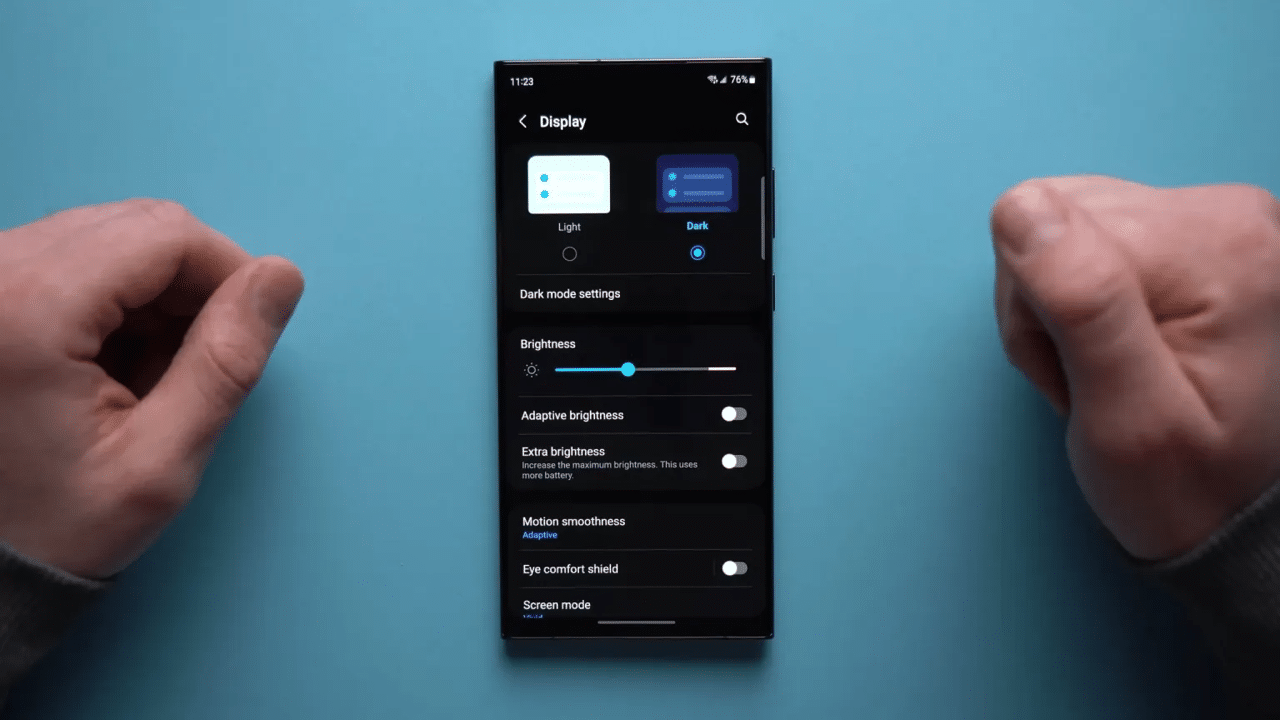
Dùng độ phân giải hiển thị FHD+ hoặc HD+
Mặc dù bạn có thể dùng độ phân giải hiển thị WQHD+ với Galaxy S23 Ultra, điều này có thể ảnh hưởng lớn đến thời lượng pin. Do độ phân giải WQHD+ chỉ thực sự toả sáng khi bạn chơi trò chơi hoặc xem video 4K, bạn có thể muốn giảm độ phân giải hiển thị xuống để có thời lượng pin tốt hơn.
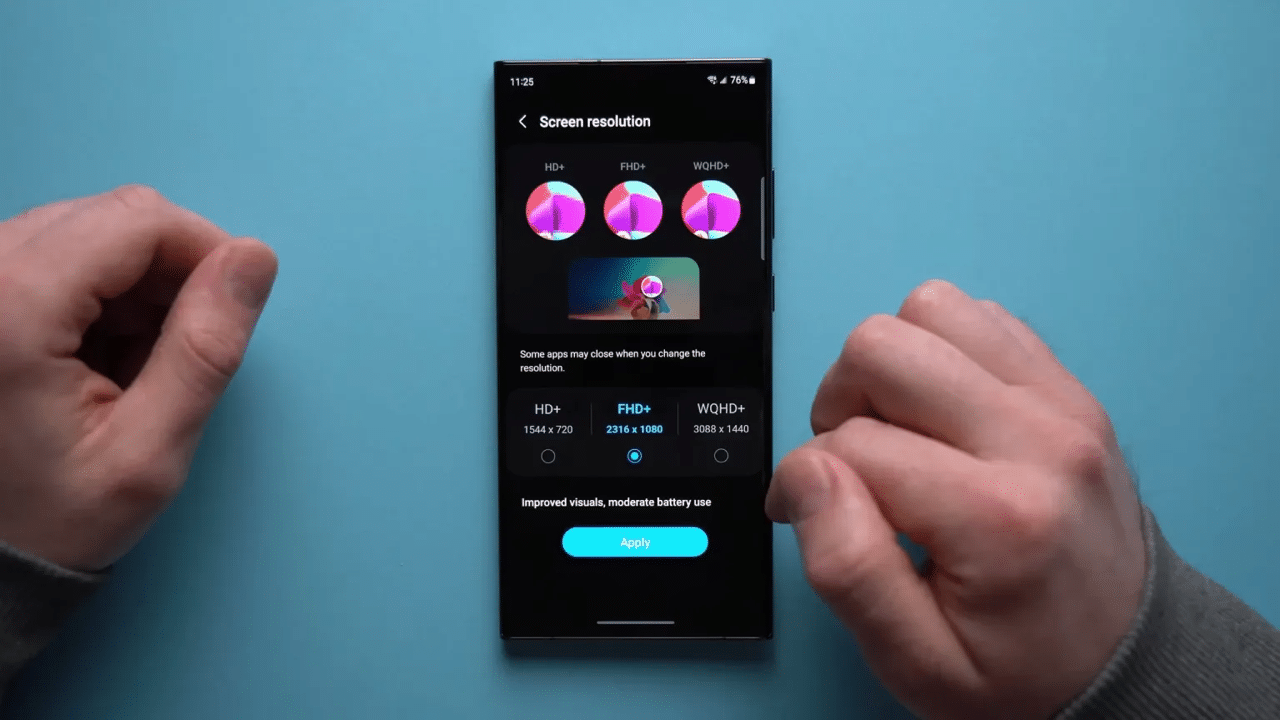
Dùng tần số quét 60Hz
Có rất nhiều cài đặt về màn hình mà bạn có thể tinh chỉnh trên Galaxy S23 Ultra. Bên cạnh độ phân giải hiển thị, bạn còn có thể chỉnh tần số quét màn hình. Sử dụng tuỳ chọn Tiêu chuẩn sẽ cung cấp cho bạn thời lượng pin dài nhất. Đổi lại, bạn có thể thấy thiết bị không được mượt như xưa.
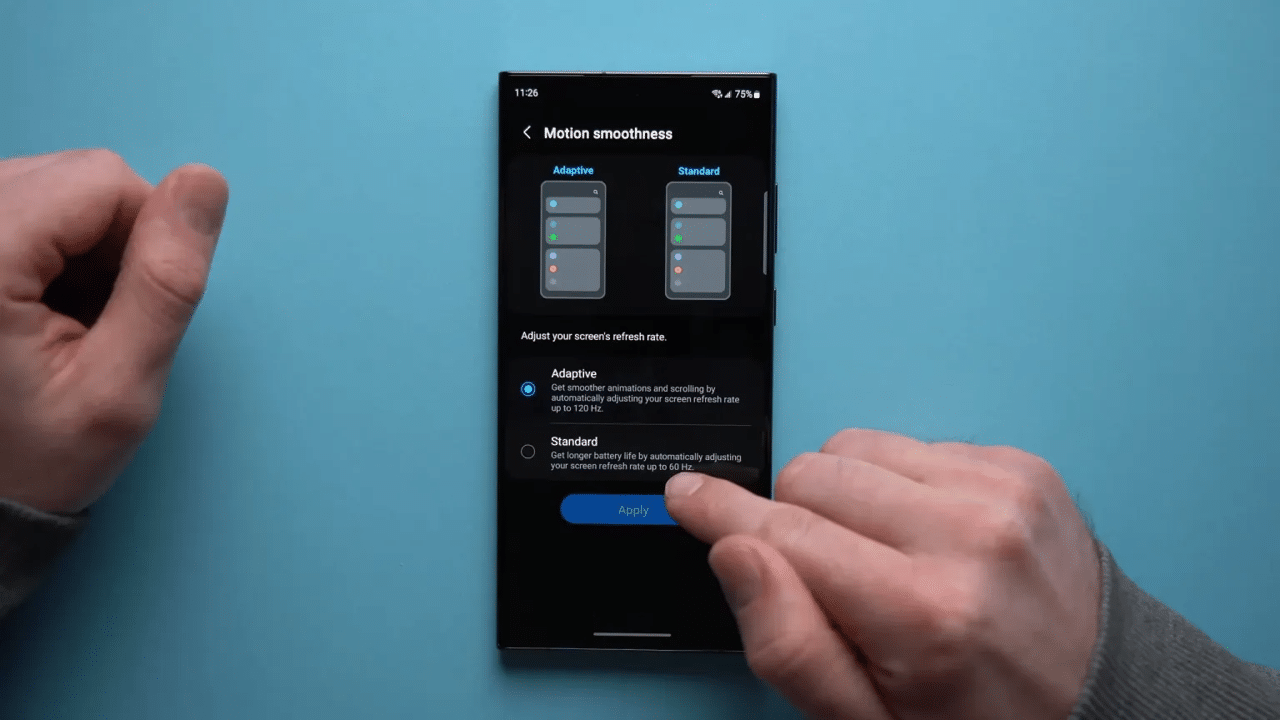
Chọn Thời gian sáng màn hình ngắn nhất
Để màn hình sáng lâu sẽ làm Galaxy S23 Ultra nhanh hết pin hơn. Vì vậy, bạn nên rút ngắn thời gian sáng màn hình lại.
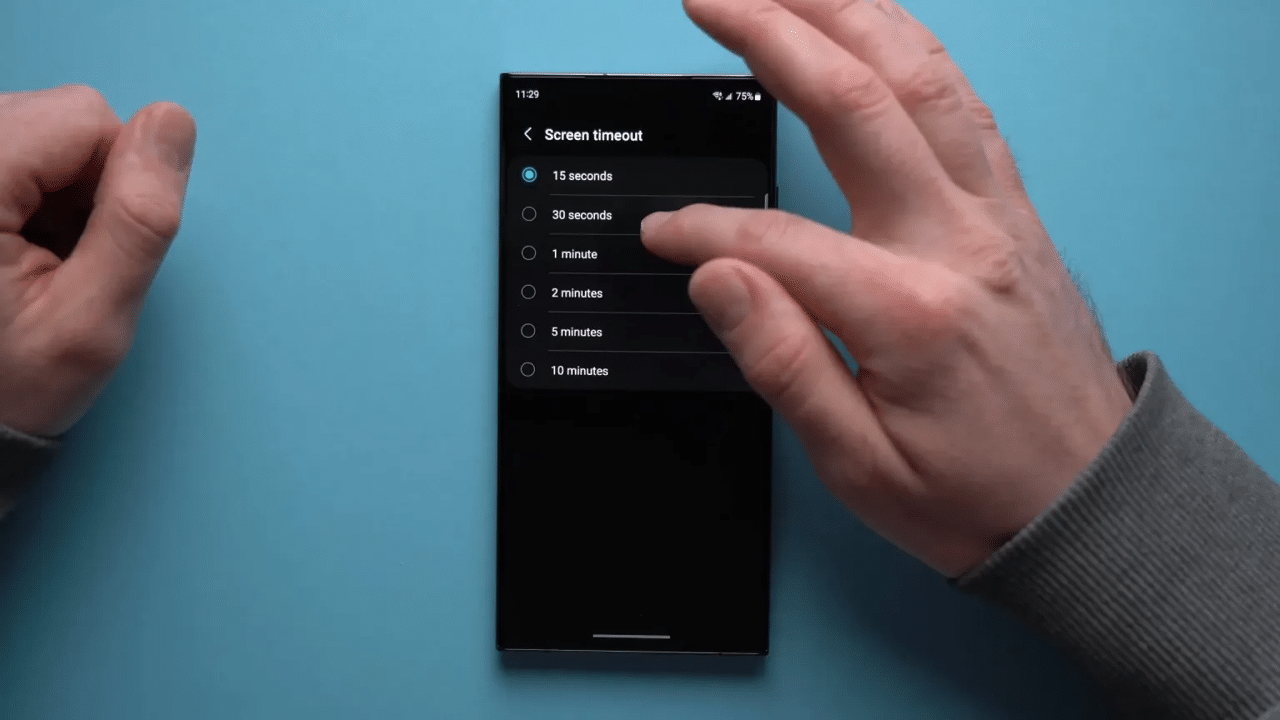
Vô hiệu hoá Độ sáng tăng cường
Tính năng Độ sáng tăng cường trên Galaxy S23 Ultra nâng độ sáng màn hình lên gấp 1,6 lần so với mức tối đa khi bạn chỉnh thủ công. Do đó, bạn có thể sử dụng điện thoại của mình ngoài trời thoải mái. Tuy nhiên, tính năng này cũng ảnh hưởng xấu đến thời lượng pin.
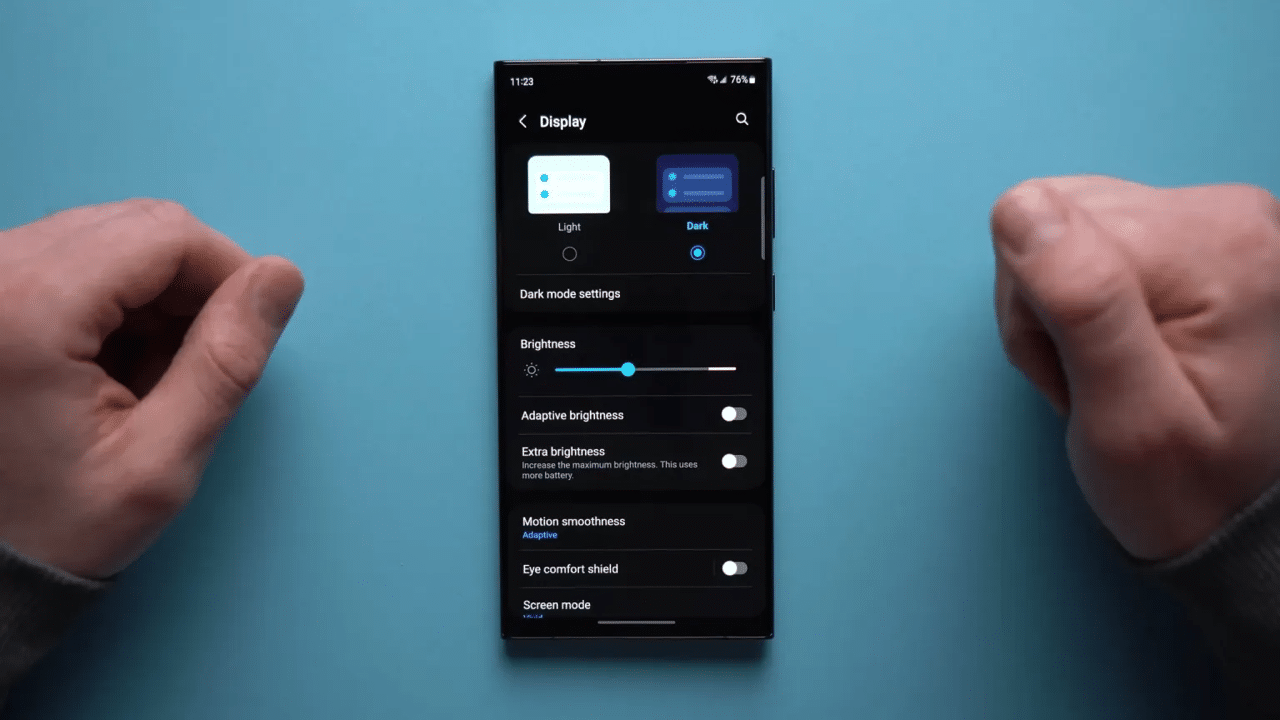
Tắt tính năng Always On Display
Thời lượng pin của Galaxy S23 Ultra có thể được cải thiện rất nhiều nếu bạn tắt tính năng Always On Display đi.
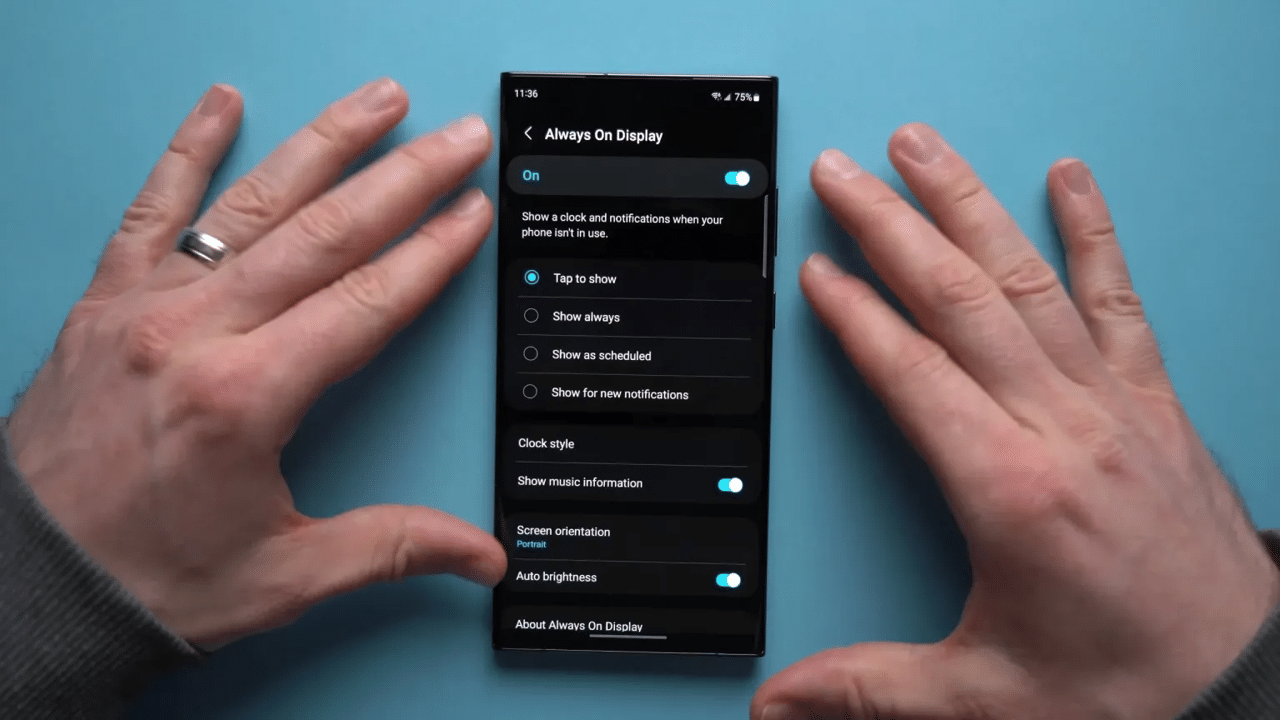
Hoặc bạn có thể chọn tuỳ chọn Chạm để hiển thị. Khi đó, màn hình sẽ không bật cho đến khi bạn chạm vào màn hình. Ngoài ra, bạn cũng có thể chọn tuỳ chọn Hiển thị khi có thông báo mới. Cả hai tuỳ chọn nảy đều thân thiện với pin hơn tùy chọn Luôn hiển thị.
Bật Chế độ tiết kiệm năng lượng Wi-Fi
Về cơ bản, khi Chế độ tiết kiệm năng lượng Wi-Fi được bật, thiết bị sẽ phân tích mẫu hình của lưu lượng kết nối không dây của thiết bị để giảm tần suất tìm kiếm và kết nối Wi-Fi. Năng lượng được tiết kiệm vì nguyên cả quá trình diễn ra nhanh và hiệu quả hơn.
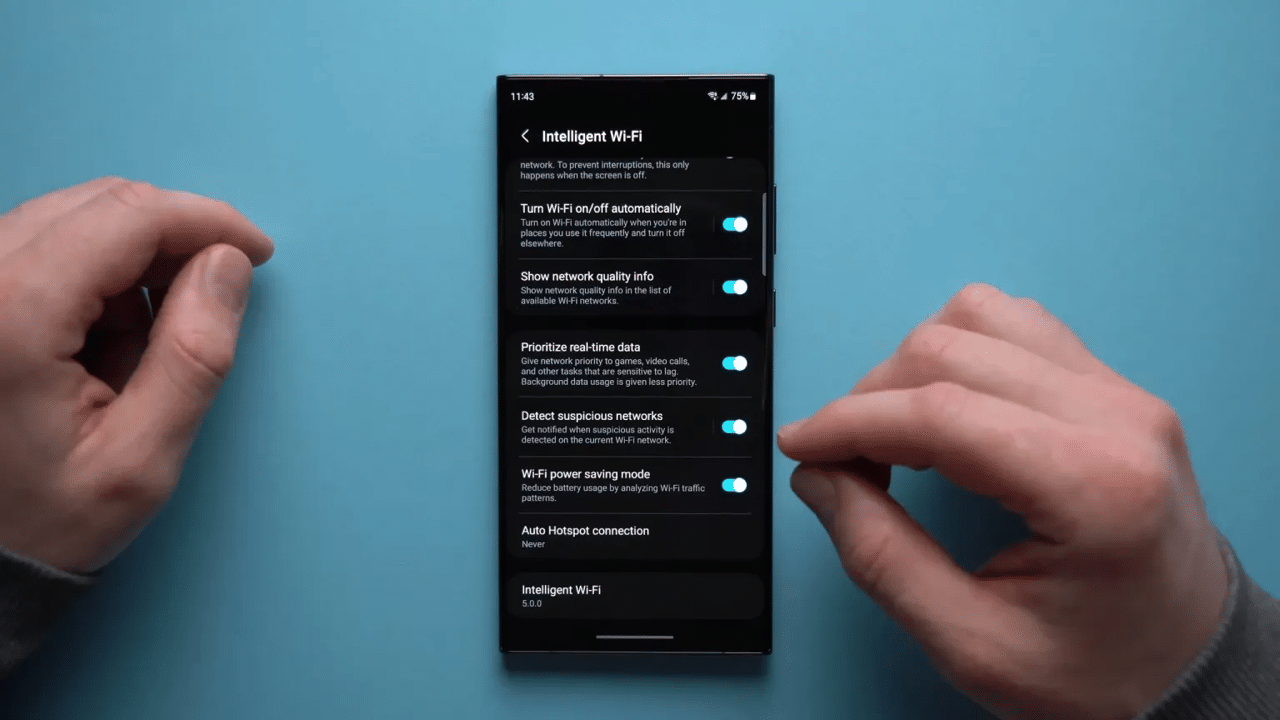
Tắt tính năng Dò tìm thiết bị ở gần
Galaxy S23 Ultra của bạn có tính năng tên là Dò tìm thiết bị ở gần. Nhờ đó, máy có thể nhanh chóng phát hiện các thiết bị ở gần hỗ trợ tính năng này để thông báo cho bạn biết điện thoại có thể kết nối với thiết bị đó. Ngay cả khi Bluetooth được tắt, tính năng này vẫn chạy nhờ công nghệ Bluetooth Low Energy (LE).
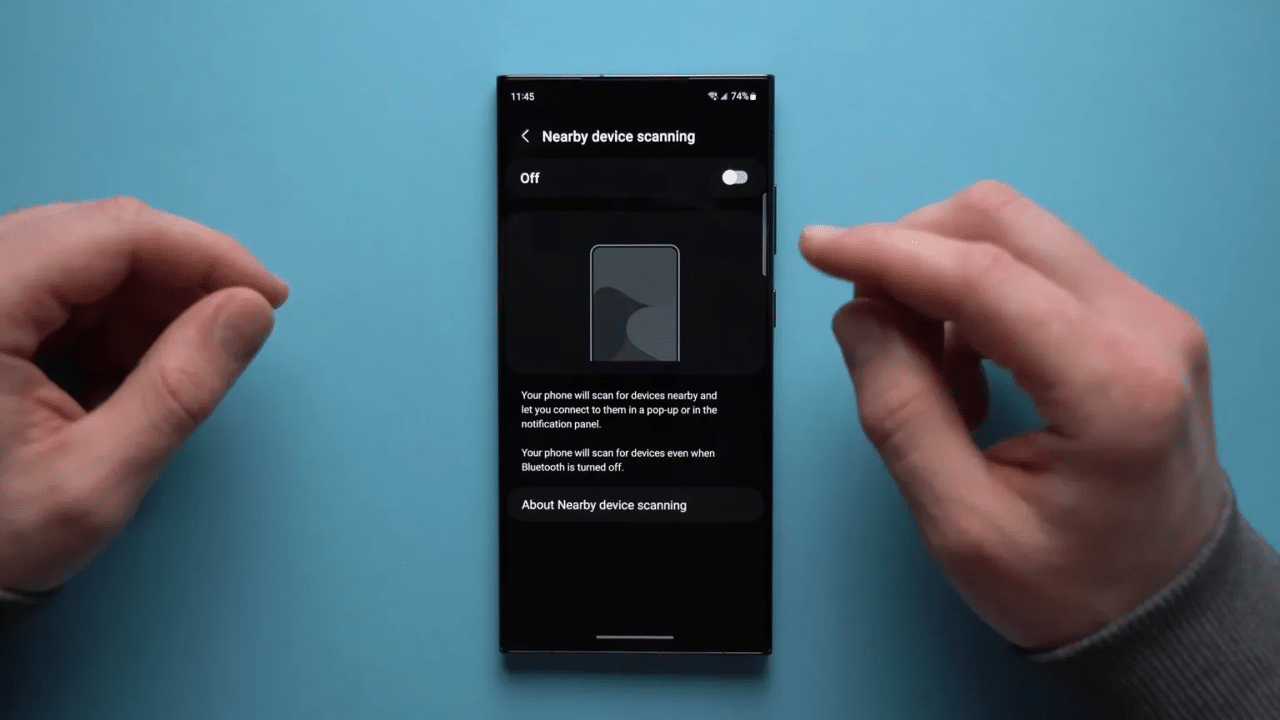
Đặt Độ sáng video thành Bình thường
Vì được trang bị màn hình điện thoại AMOLED tuyệt vời nhất ở thời điểm hiện tại, Galaxy S23 Ultra có khả năng phát video tuyệt đẹp. Một phần là nhờ tính năng Độ sáng video của One UI. Tuy nhiên, tuỳ chọn Sáng có thể gây hao pin. Nếu bạn lo lắng về vấn đề này, hãy chuyển sang tuỳ chọn Bình thường.
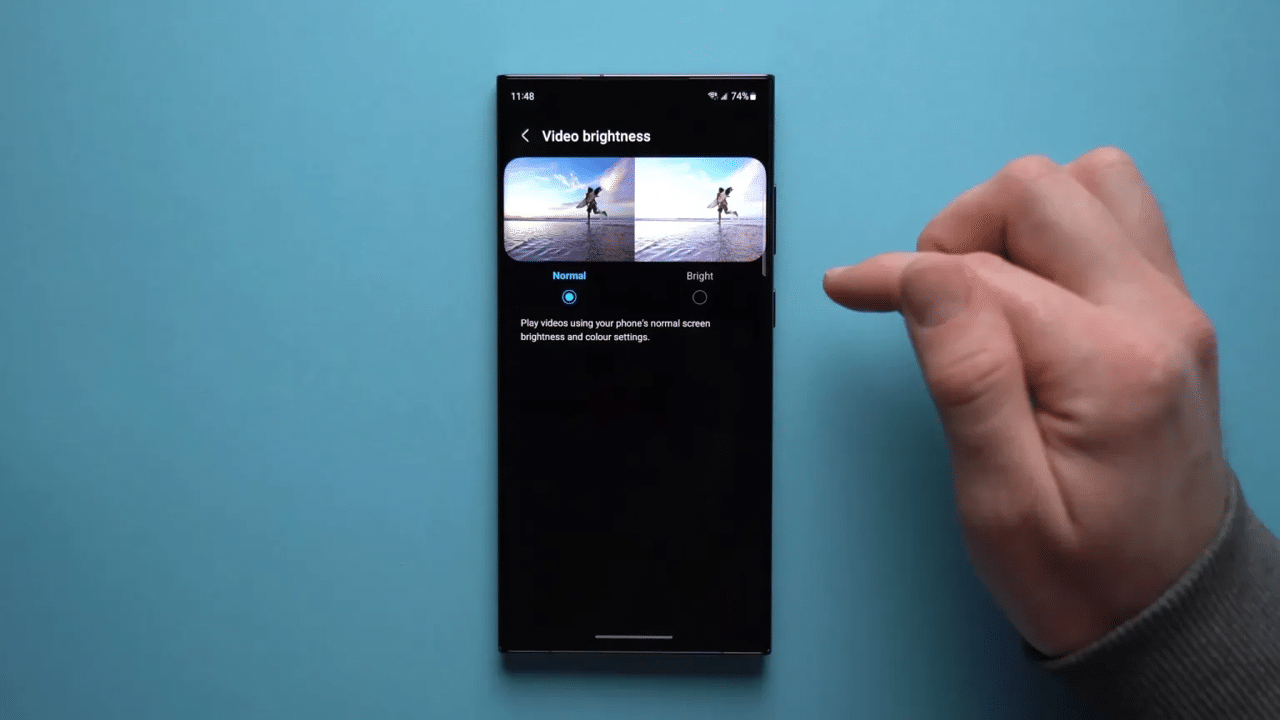
Sử dụng tính năng Tự động tối ưu
Tính năng Tự động tối ưu của Galaxy S23 Ultra sẽ kiểm tra xem máy có hoạt động bình thường hay không và tối ưu hoá nó để tăng tốc độ và loại bỏ các vấn đề. Tính năng này được phát triển như một giải pháp để ngăn chặn các sự cố thường gặp diễn ra.
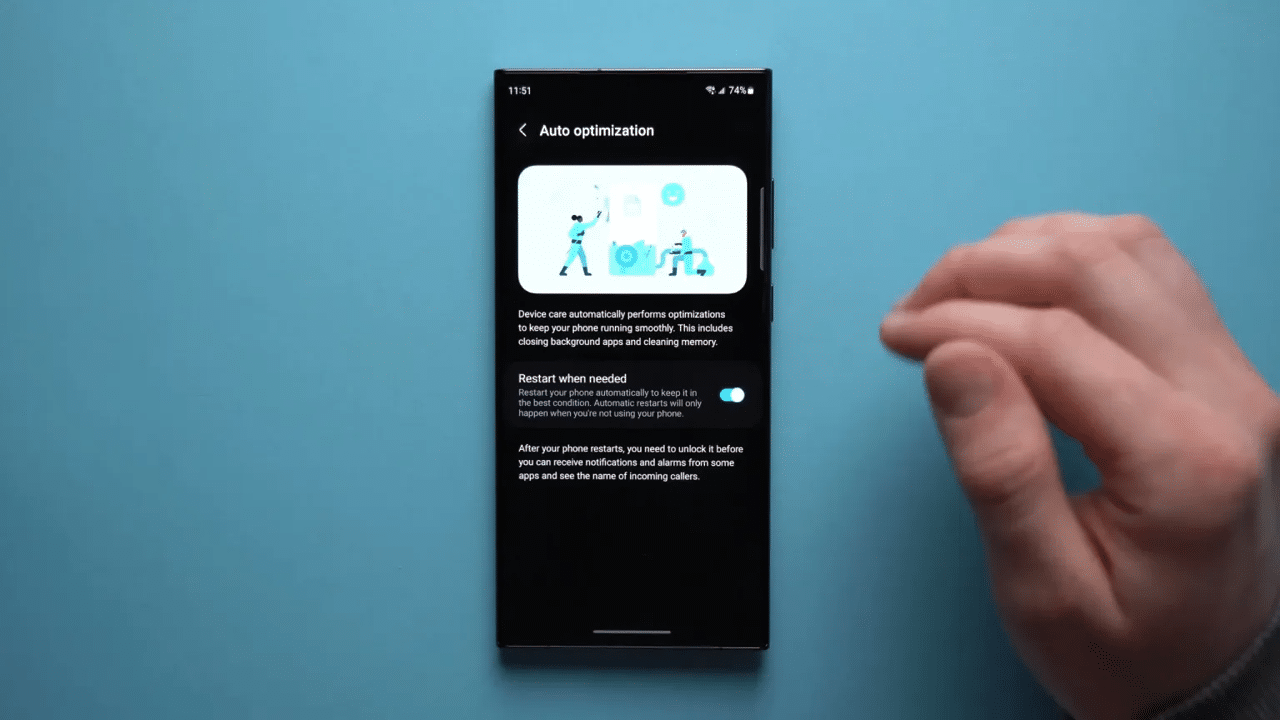
Sử dụng Cấu hình hiệu năng Nhẹ
Bên cạnh Cấu hình hiệu năng Tiêu chuẩn, còn có tùy chọn Nhẹ cho những ai cần. Nếu bạn chọn Cấu hình hiệu năng Nhẹ, Galaxy S23 Ultra sẽ chú trọng tối ưu thời lượng pin hơn là hiệu năng. Nếu bạn thường xuyên chơi trò chơi trên điện thoại, bạn cũng không cần phải lo vì hiệu năng trò chơi vẫn được quyết định bởi ứng dụng Game Booster.
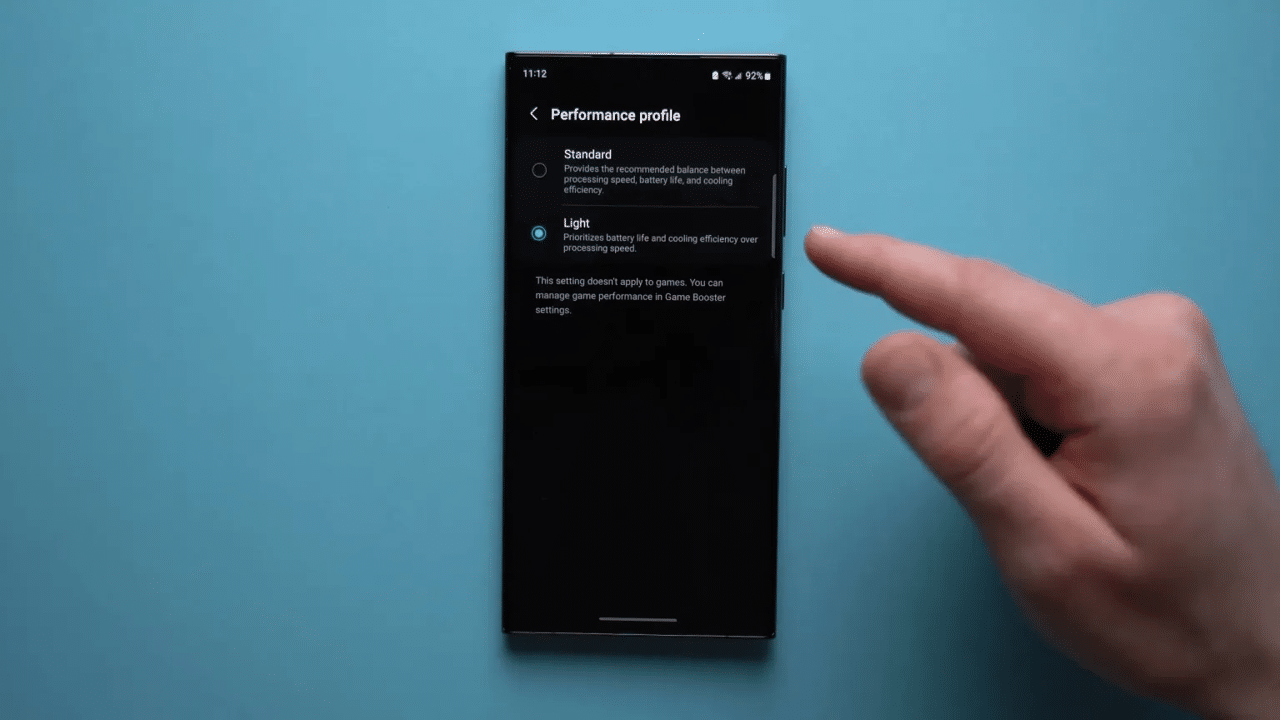
Bật tính năng Bảo vệ pin để kéo dài tuổi thọ pin
Tính năng Bảo vệ pin giới hạn mức sạc ở mức 85% thay vì 100%. Điều này được cho là giúp pin xuống cấp theo thời gian chậm hơn.
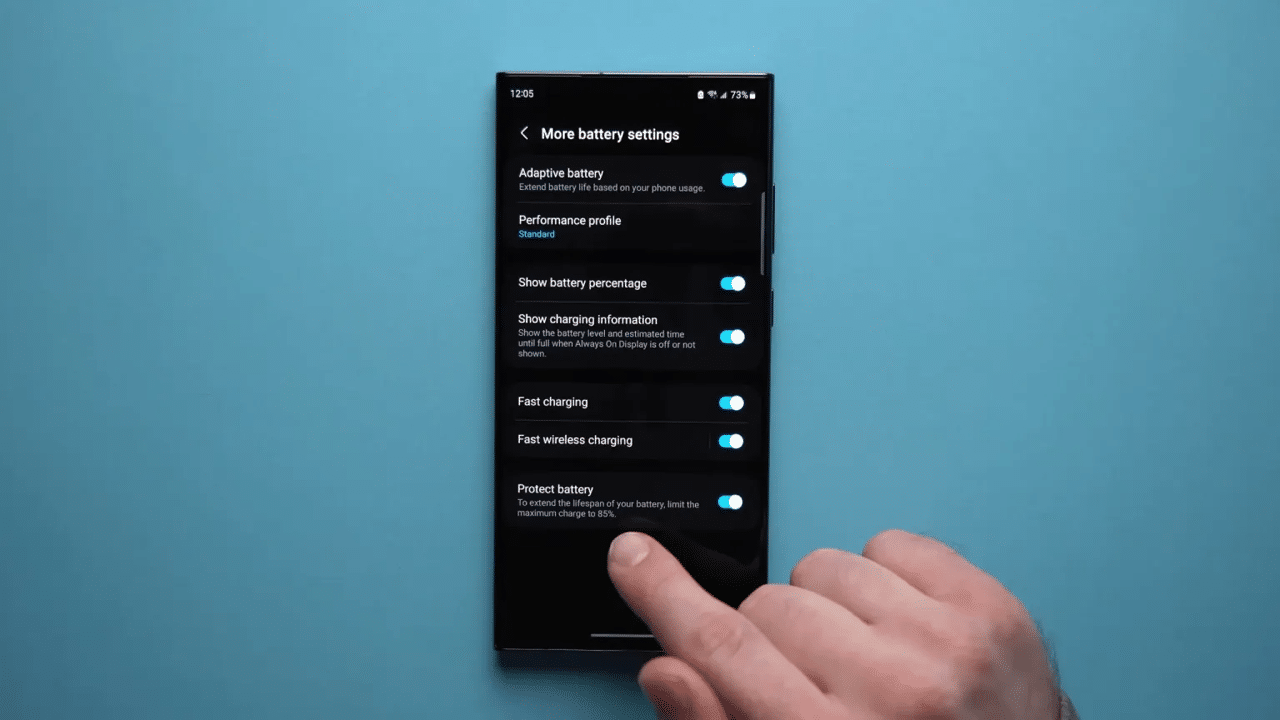
Tạm kết
Trên đây là 12 mẹo giúp tiết kiệm pin của Galaxy S23 Ultra. Đây là một chiếc điện thoại tuyệt vời với nhược điểm chí mạng duy nhất là mức giá. May thay, Samsung đã nhận ra điều này và tung ra chương trình khuyến mãi cực kì hấp dẫn mà bạn nên chớp lấy ngay nếu chưa sở hữu Galaxy S23 Ultra.
Kết hợp với khả năng tiết kiệm điện tuyệt vời của Snapdragon 8 Gen 2 for Galaxy, không có gì ngạc nhiên khi Galaxy S23 Ultra có thời lượng pin rất dài. Tuy nhiên, nếu bạn thấy bấy nhiêu là chưa đủ, hãy làm theo 12 mẹo sau đây để kéo dài thời lượng pin của Galaxy S23 Ultra hơn nữa. Lưu ý rằng một số mẹo trong này cũng có thể được áp dụng cho các thiết bị khác.
Bật Chế độ Tối
Do không dùng đèn nền, màn hình OLED hiển thị ảnh tối tiết kiệm điện hơn màn hình LCD. Vì vậy, bạn có thể bật Chế độ Tối để kéo dài thời lượng pin. Bên cạnh đó, mắt của bạn có thể ít bị mỏi hơn. Cần lưu ý rằng sự khác biệt có thể không đáng kể ở độ sáng màn hình thấp.
Đa số mọi người ai cũng biết Samsung là “vua” màn hình điện thoại. Vì vậy, không có gì đáng ngạc nhiên khi Galaxy S23 Ultra được trang bị màn hình OLED tốt nhất cho điện thoại, với độ phân giải WQHD+ và tần số quét 120Hz. Vì vậy, bạn có thể bật Chế độ Tối để tăng thời lượng pin của máy.
- Mở ứng dụng Cài đặt.
- Chọn mục Màn hình.
- Chọn tuỳ chọn Tối.
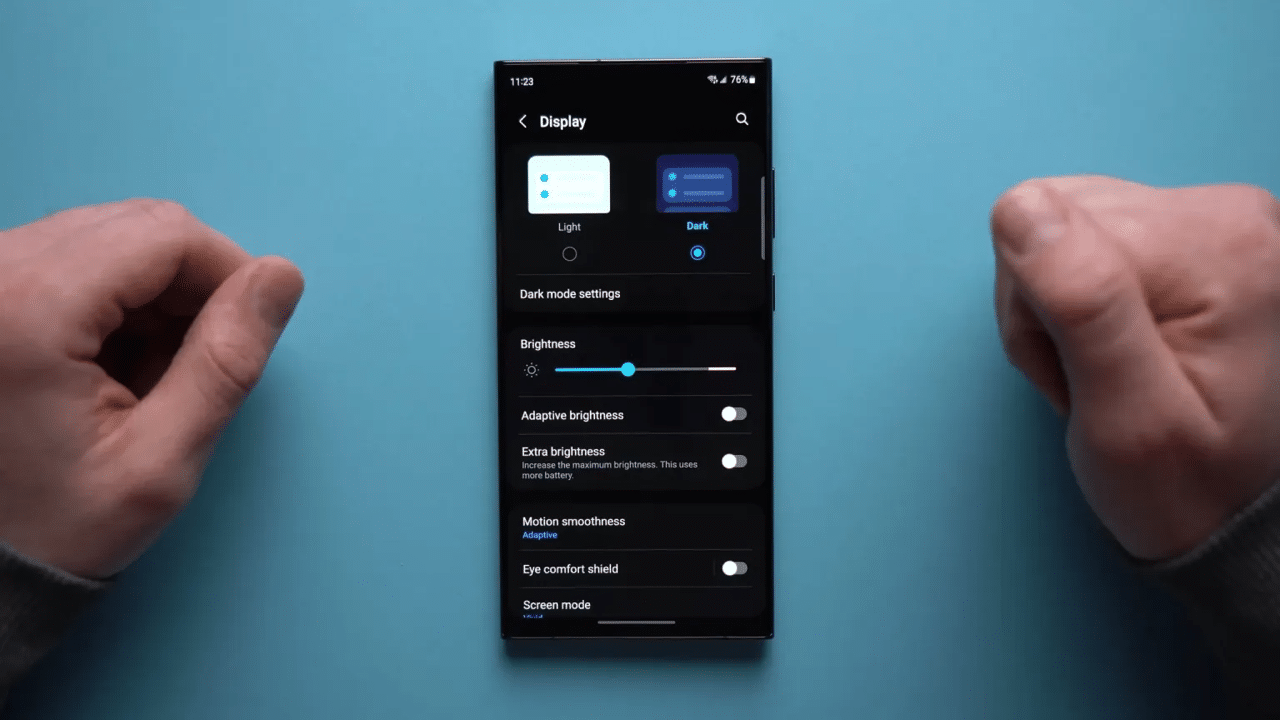
Dùng độ phân giải hiển thị FHD+ hoặc HD+
Mặc dù bạn có thể dùng độ phân giải hiển thị WQHD+ với Galaxy S23 Ultra, điều này có thể ảnh hưởng lớn đến thời lượng pin. Do độ phân giải WQHD+ chỉ thực sự toả sáng khi bạn chơi trò chơi hoặc xem video 4K, bạn có thể muốn giảm độ phân giải hiển thị xuống để có thời lượng pin tốt hơn.
- Mở ứng dụng Cài đặt.
- Chọn mục Màn hình.
- Chọn Độ phân giải màn hình.
- Chọn tuỳ chọn FHD+ hoặc HD+.
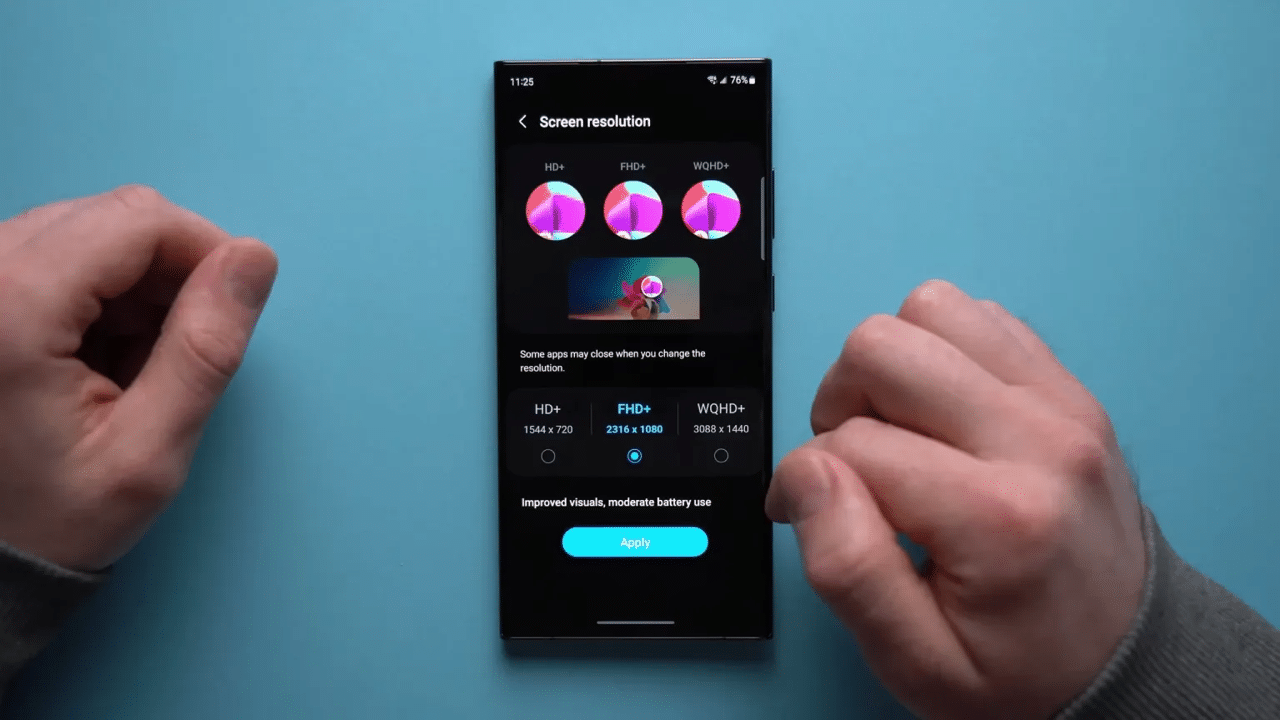
Dùng tần số quét 60Hz
Có rất nhiều cài đặt về màn hình mà bạn có thể tinh chỉnh trên Galaxy S23 Ultra. Bên cạnh độ phân giải hiển thị, bạn còn có thể chỉnh tần số quét màn hình. Sử dụng tuỳ chọn Tiêu chuẩn sẽ cung cấp cho bạn thời lượng pin dài nhất. Đổi lại, bạn có thể thấy thiết bị không được mượt như xưa.
- Mở ứng dụng Cài đặt.
- Chọn mục Màn hình.
- Chọn Độ mượt của chuyển động.
- Chọn tuỳ chọn Tiêu chuẩn.
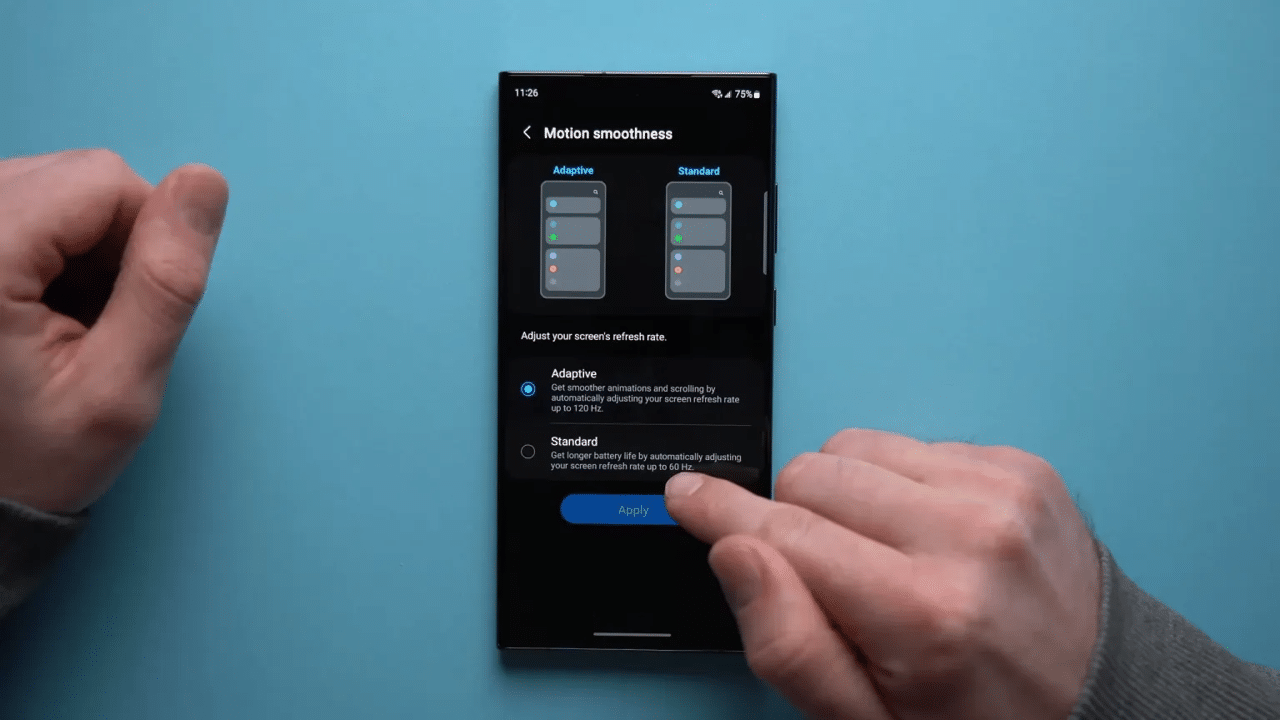
Chọn Thời gian sáng màn hình ngắn nhất
Để màn hình sáng lâu sẽ làm Galaxy S23 Ultra nhanh hết pin hơn. Vì vậy, bạn nên rút ngắn thời gian sáng màn hình lại.
- Mở ứng dụng Cài đặt.
- Chọn mục Màn hình.
- Chọn Thời gian sáng màn hình.
- Chọn tuỳ chọn 15 giây hoặc 30 giây.
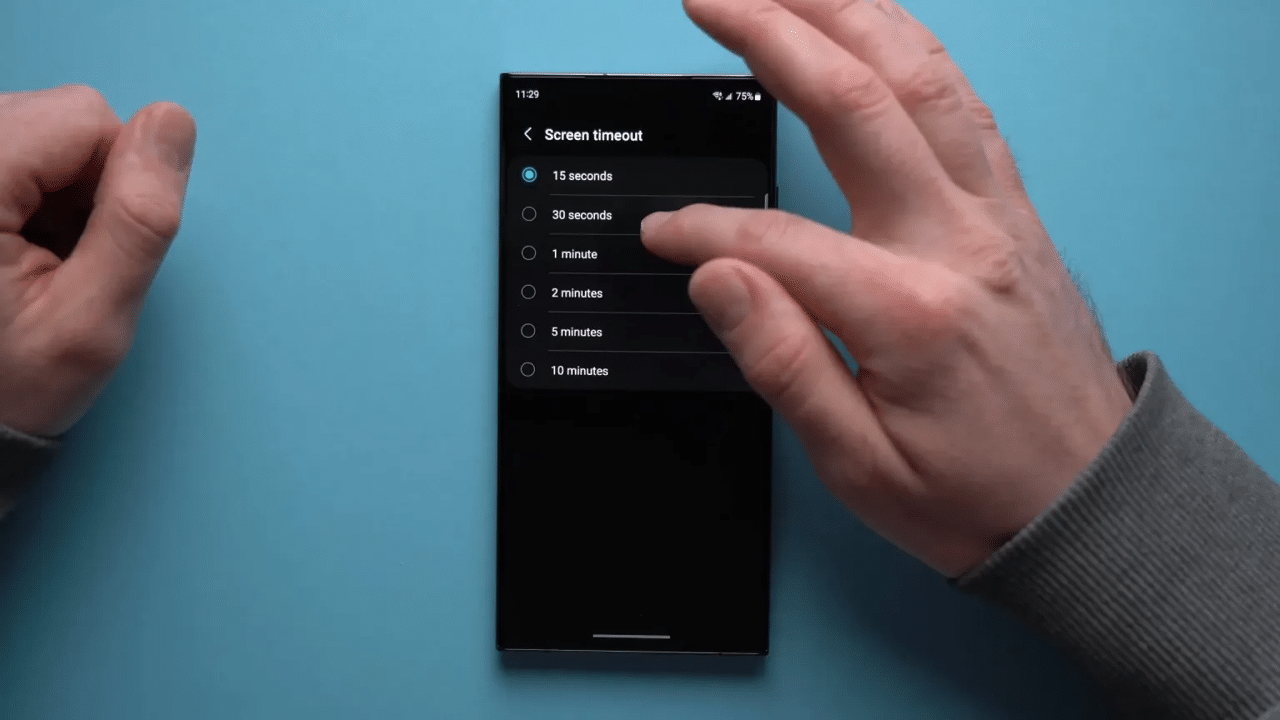
Vô hiệu hoá Độ sáng tăng cường
Tính năng Độ sáng tăng cường trên Galaxy S23 Ultra nâng độ sáng màn hình lên gấp 1,6 lần so với mức tối đa khi bạn chỉnh thủ công. Do đó, bạn có thể sử dụng điện thoại của mình ngoài trời thoải mái. Tuy nhiên, tính năng này cũng ảnh hưởng xấu đến thời lượng pin.
- Mở ứng dụng Cài đặt.
- Chọn mục Hiển thị.
- Gạt tắt tính năng Độ sáng tăng cường
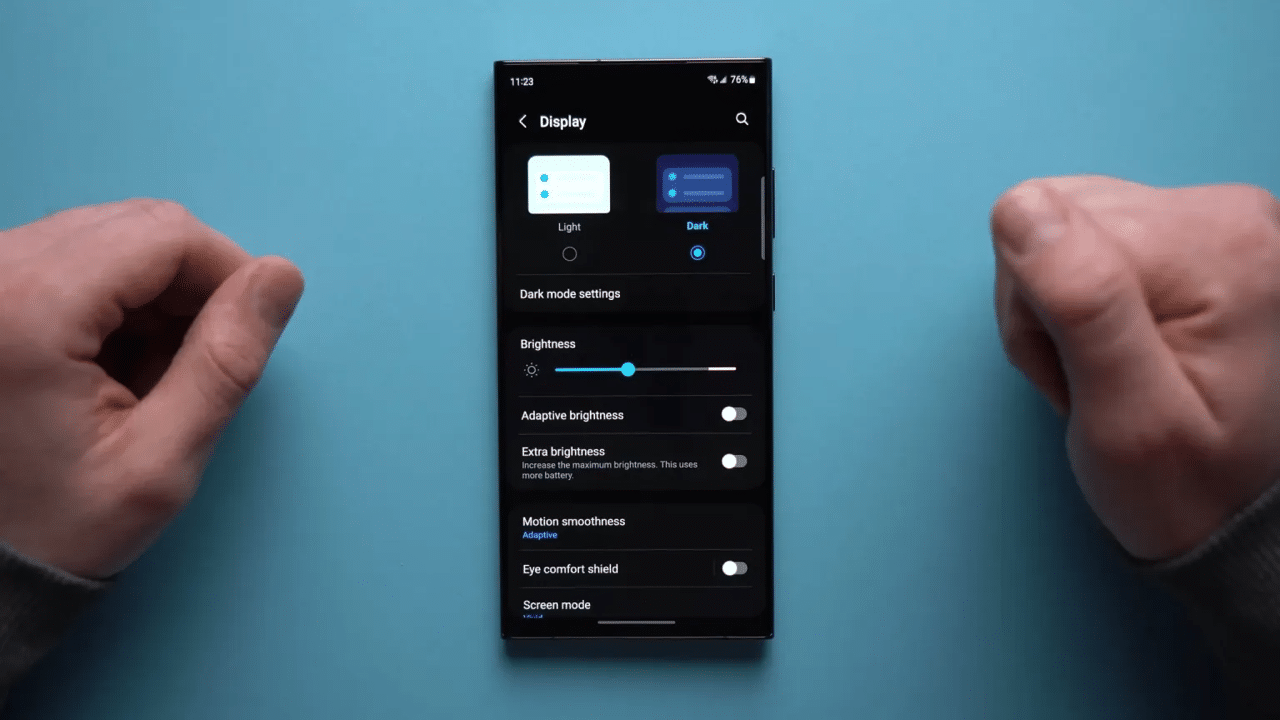
Tắt tính năng Always On Display
Thời lượng pin của Galaxy S23 Ultra có thể được cải thiện rất nhiều nếu bạn tắt tính năng Always On Display đi.
- Mở ứng dụng Cài đặt.
- Chọn mục Màn hình khoá.
- Gạt tắt Always On Display đi.
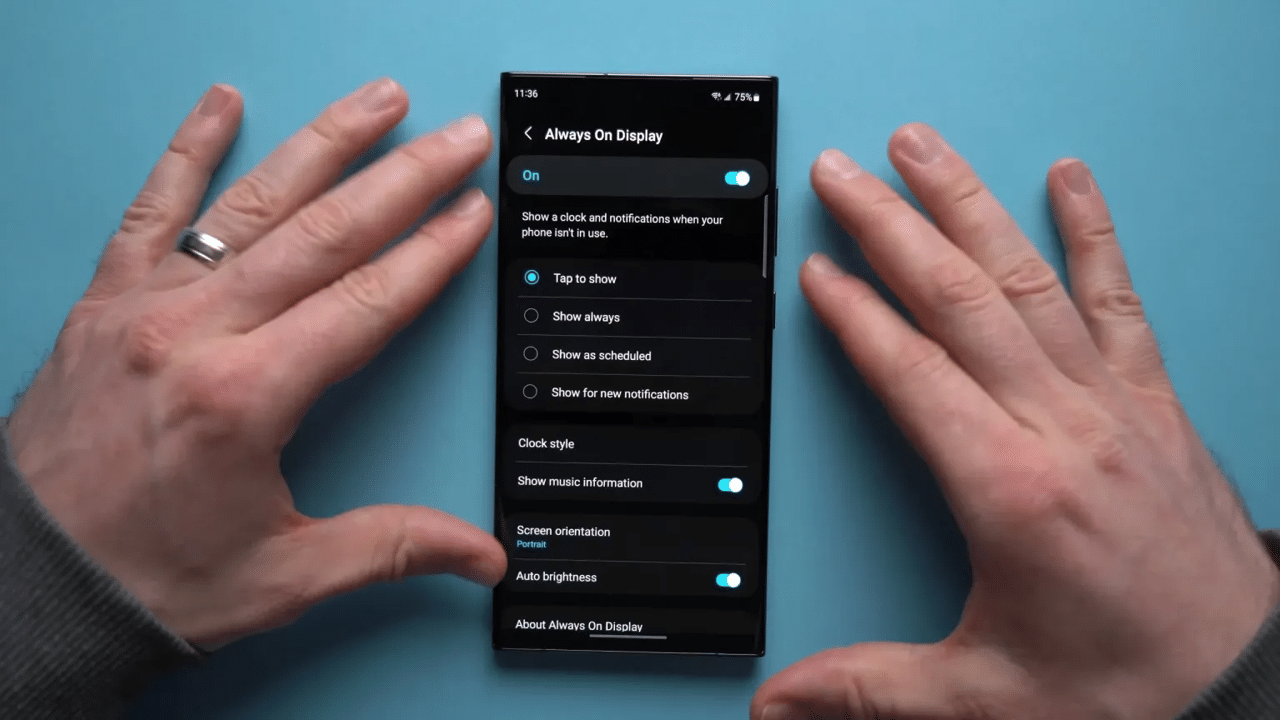
Hoặc bạn có thể chọn tuỳ chọn Chạm để hiển thị. Khi đó, màn hình sẽ không bật cho đến khi bạn chạm vào màn hình. Ngoài ra, bạn cũng có thể chọn tuỳ chọn Hiển thị khi có thông báo mới. Cả hai tuỳ chọn nảy đều thân thiện với pin hơn tùy chọn Luôn hiển thị.
Bật Chế độ tiết kiệm năng lượng Wi-Fi
Về cơ bản, khi Chế độ tiết kiệm năng lượng Wi-Fi được bật, thiết bị sẽ phân tích mẫu hình của lưu lượng kết nối không dây của thiết bị để giảm tần suất tìm kiếm và kết nối Wi-Fi. Năng lượng được tiết kiệm vì nguyên cả quá trình diễn ra nhanh và hiệu quả hơn.
- Mở ứng dụng Cài đặt.
- Chọn mục Kết nối.
- Chọn Wi-Fi.
- Nhấn vào biểu tượng dấu ba chấm ở góc trên bên phải màn hình rồi chọn Nâng cao.
- Cuối cùng, bật Chế độ tiết kiệm năng lượng Wi-Fi lên.
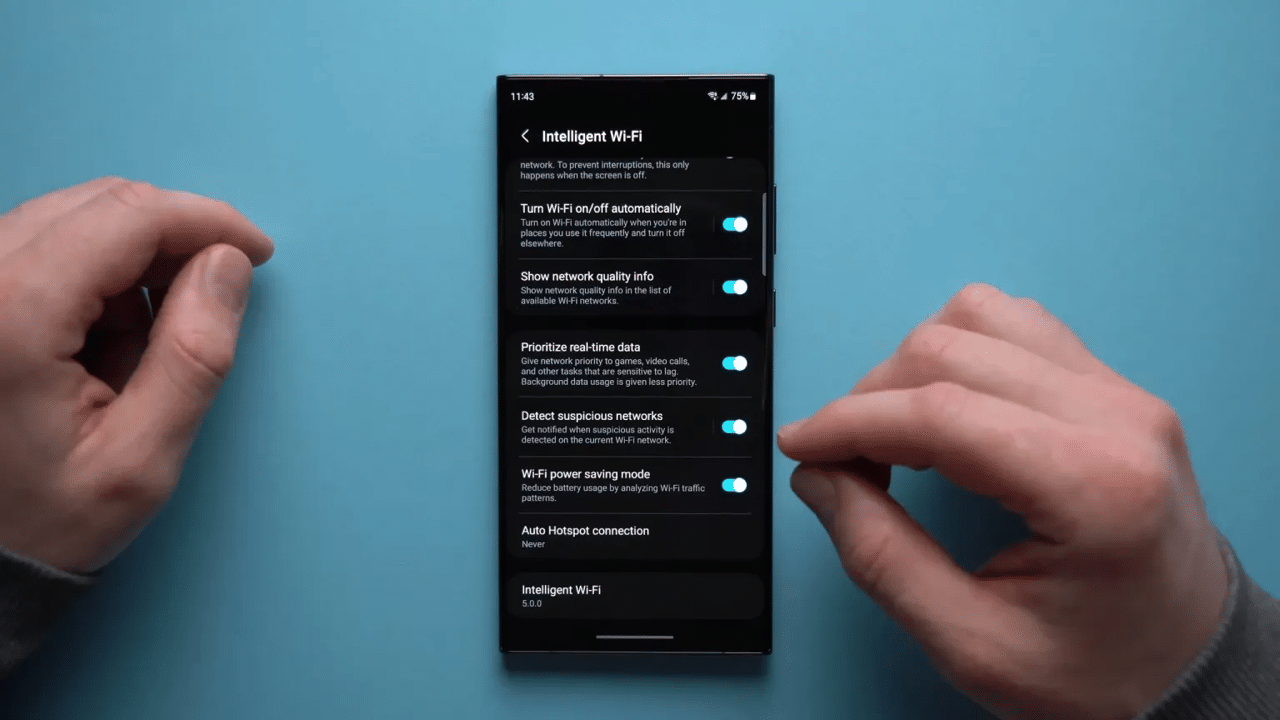
Tắt tính năng Dò tìm thiết bị ở gần
Galaxy S23 Ultra của bạn có tính năng tên là Dò tìm thiết bị ở gần. Nhờ đó, máy có thể nhanh chóng phát hiện các thiết bị ở gần hỗ trợ tính năng này để thông báo cho bạn biết điện thoại có thể kết nối với thiết bị đó. Ngay cả khi Bluetooth được tắt, tính năng này vẫn chạy nhờ công nghệ Bluetooth Low Energy (LE).
- Mở ứng dụng Cài đặt.
- Chọn mục Kết nối.
- Chọn Cài đặt kết nối khác.
- Gạt tắt Dò tìm thiết bị ở gần đi.
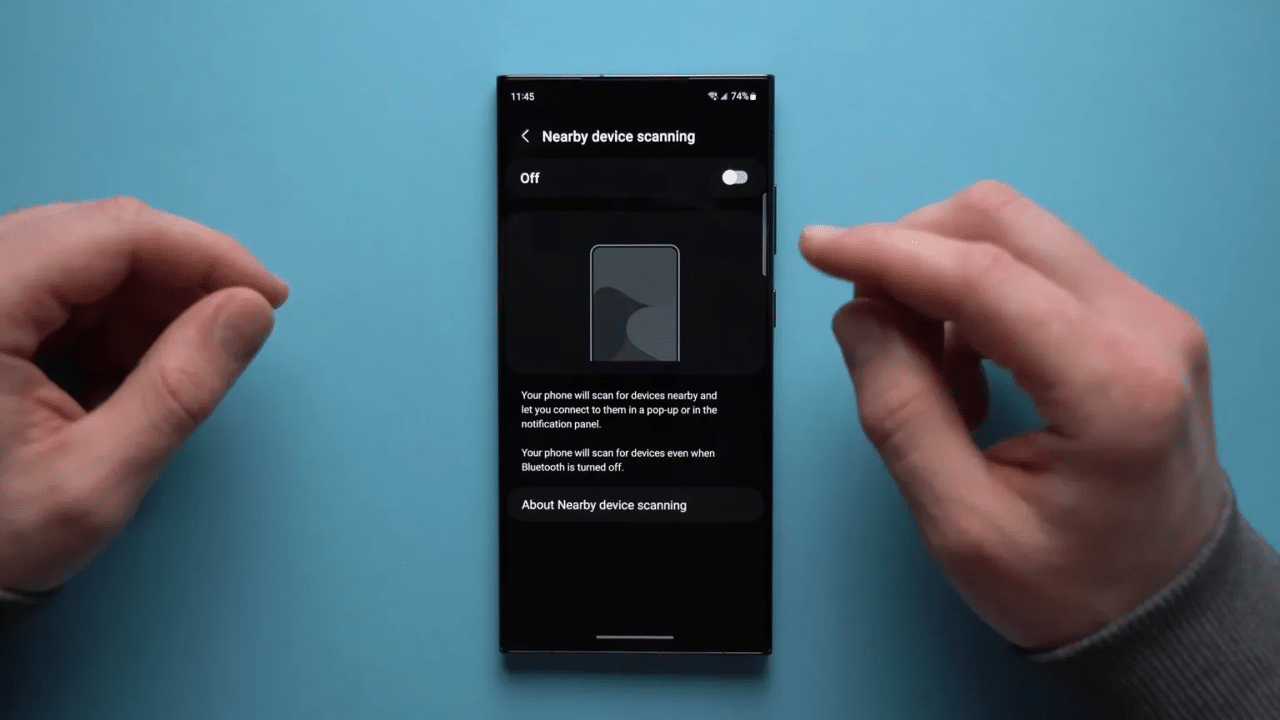
Đặt Độ sáng video thành Bình thường
Vì được trang bị màn hình điện thoại AMOLED tuyệt vời nhất ở thời điểm hiện tại, Galaxy S23 Ultra có khả năng phát video tuyệt đẹp. Một phần là nhờ tính năng Độ sáng video của One UI. Tuy nhiên, tuỳ chọn Sáng có thể gây hao pin. Nếu bạn lo lắng về vấn đề này, hãy chuyển sang tuỳ chọn Bình thường.
- Mở ứng dụng Cài đặt.
- Chọn mục Tính năng nâng cao.
- Chọn Độ sáng video.
- Chọn tuỳ chọn Bình thường
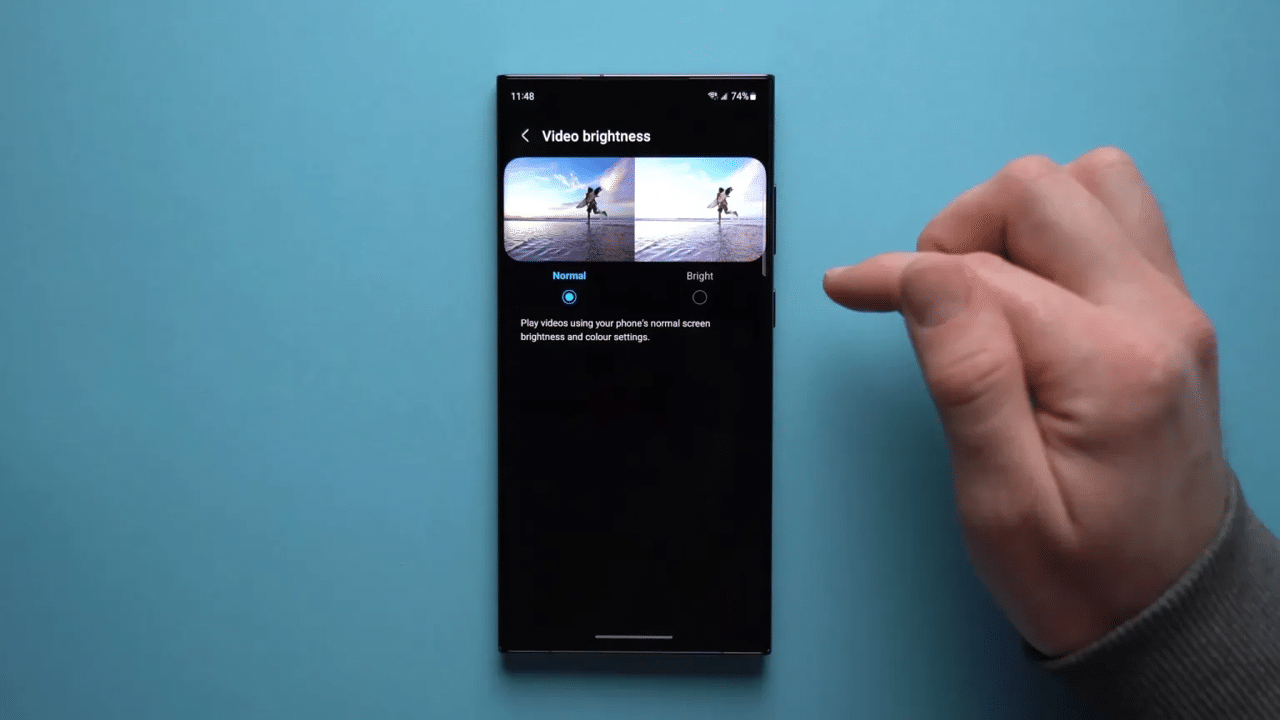
Sử dụng tính năng Tự động tối ưu
Tính năng Tự động tối ưu của Galaxy S23 Ultra sẽ kiểm tra xem máy có hoạt động bình thường hay không và tối ưu hoá nó để tăng tốc độ và loại bỏ các vấn đề. Tính năng này được phát triển như một giải pháp để ngăn chặn các sự cố thường gặp diễn ra.
- Mở ứng dụng Cài đặt.
- Chọn mục Chăm sóc pin và thiết bị.
- Chọn Tự động tối ưu.
- Gạt bật Khởi động lại khi cần thiết lên
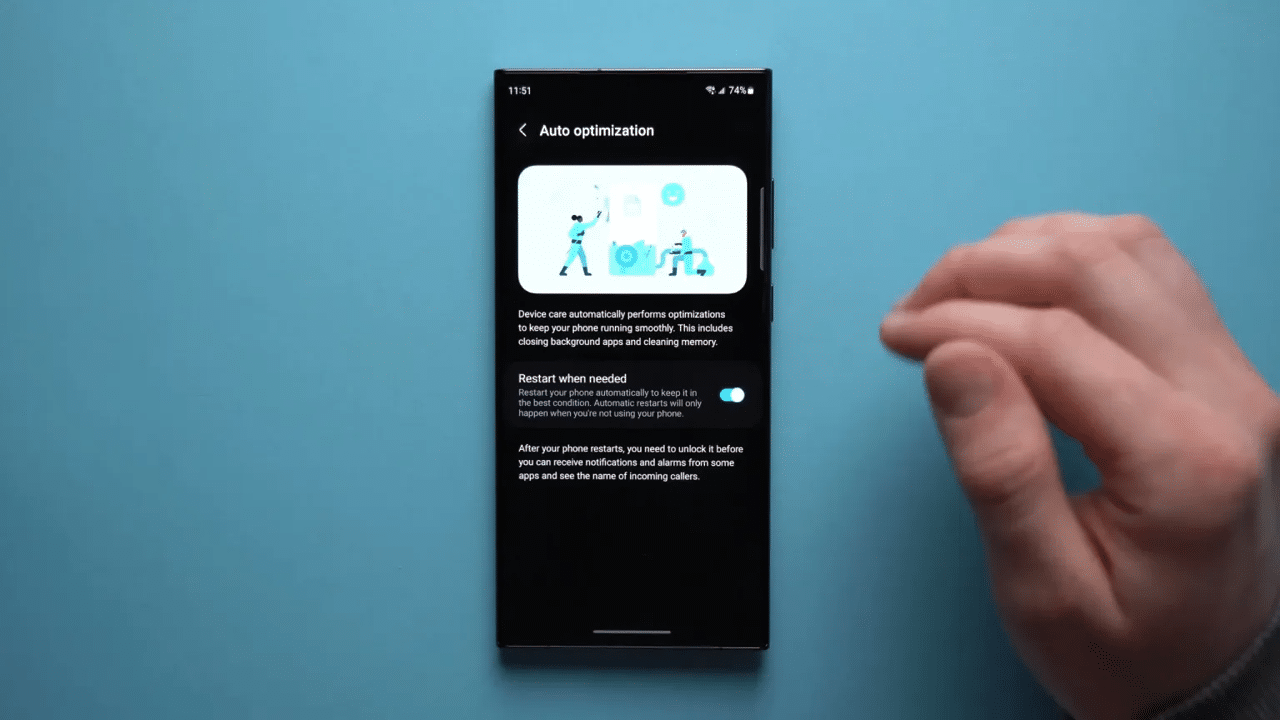
Sử dụng Cấu hình hiệu năng Nhẹ
Bên cạnh Cấu hình hiệu năng Tiêu chuẩn, còn có tùy chọn Nhẹ cho những ai cần. Nếu bạn chọn Cấu hình hiệu năng Nhẹ, Galaxy S23 Ultra sẽ chú trọng tối ưu thời lượng pin hơn là hiệu năng. Nếu bạn thường xuyên chơi trò chơi trên điện thoại, bạn cũng không cần phải lo vì hiệu năng trò chơi vẫn được quyết định bởi ứng dụng Game Booster.
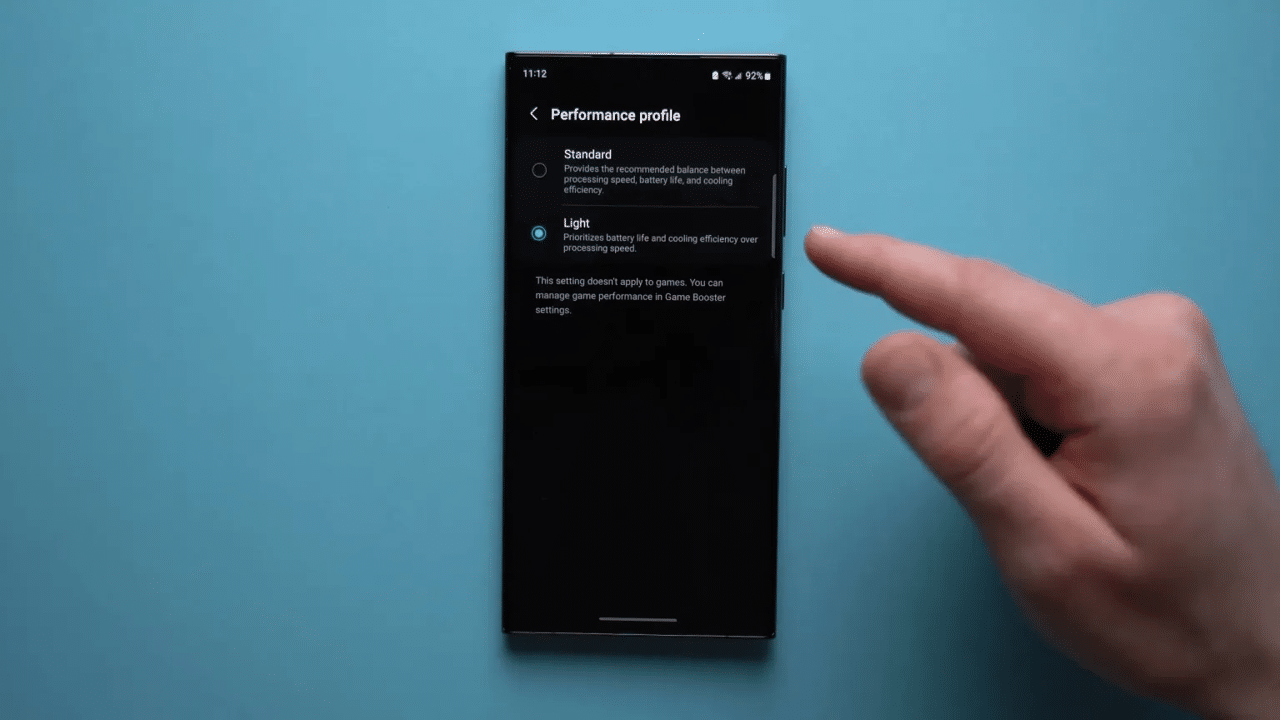
Bật tính năng Bảo vệ pin để kéo dài tuổi thọ pin
Tính năng Bảo vệ pin giới hạn mức sạc ở mức 85% thay vì 100%. Điều này được cho là giúp pin xuống cấp theo thời gian chậm hơn.
- Mở ứng dụng Cài đặt.
- Chọn mục Chăm sóc pin và thiết bị.
- Chọn Pin.
- Chọn Cài đặt pin khác.
- Gạt bật Bảo vệ pin lên.
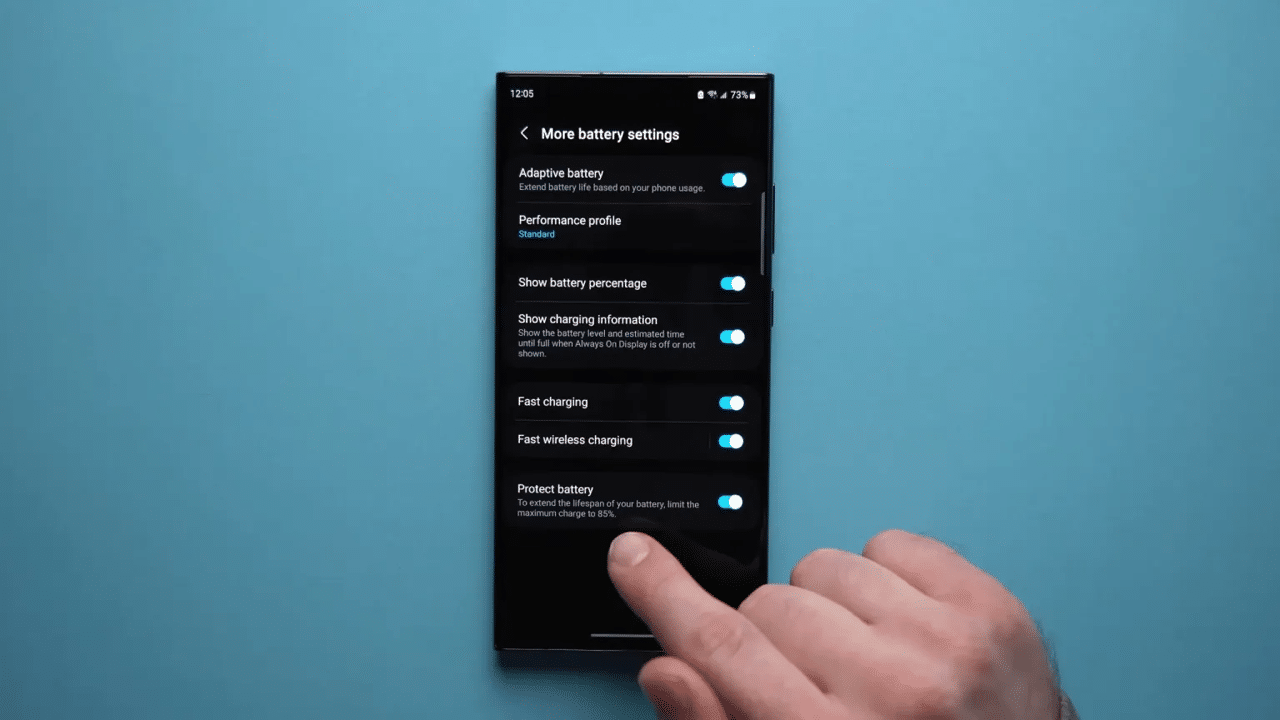
Tạm kết
Trên đây là 12 mẹo giúp tiết kiệm pin của Galaxy S23 Ultra. Đây là một chiếc điện thoại tuyệt vời với nhược điểm chí mạng duy nhất là mức giá. May thay, Samsung đã nhận ra điều này và tung ra chương trình khuyến mãi cực kì hấp dẫn mà bạn nên chớp lấy ngay nếu chưa sở hữu Galaxy S23 Ultra.
